كيفية تغيير الصف إلى عمود في Excel؟
أحيانًا قد تحتاج إلى تحويل الصفوف إلى أعمدة أو العكس في Excel. سنتحدث عن الحيل القديمة حول كيفية تحويل أو تغيير الصفوف إلى أعمدة أو العكس في Excel.
تغيير عدة صفوف إلى عدة أعمدة في Excel
تغيير عدة أعمدة إلى عدة صفوف في Excel
تغيير النطاق أو الصف المفرد إلى عمود باستخدام Kutools لـ Excel
تغيير عمود واحد إلى عدة صفوف وأعمدة باستخدام Kutools لـ Excel
 تغيير صف إلى عمود في Excel
تغيير صف إلى عمود في Excel
لنفترض أن لديك بيانات صف في Excel كما هو موضح في لقطة الشاشة التالية، وتحتاج إلى تغييرها إلى عمود في Excel.
![]()
أولاً، يرجى تحديد ونسخ الصف، ثم حدد الخلية التي تريد لصق البيانات فيها وانقر بزر الماوس الأيمن عليها، واختر لصق البيانات باستخدام أمر Transpose من خيار اللصق. سيقوم هذا بتغيير الصف إلى عمود على النحو التالي:

يمكنك الوصول بسرعة إلى أمر Transpose من قائمة النقر بزر الماوس الأيمن كما يلي:


اكتشف سحر Excel مع Kutools AI
- التنفيذ الذكي: قم بعمليات الخلية، وتحليل البيانات، وإنشاء المخططات - كل ذلك يتم من خلال أوامر بسيطة.
- الصيغ المخصصة: قم بإنشاء صيغ مصممة خصيصًا لتسهيل سير عملك.
- برمجة VBA: كتابة وتطبيق أكواد VBA بسهولة.
- تفسير الصيغ: فهم الصيغ المعقدة بسهولة.
- ترجمة النصوص: تجاوز الحواجز اللغوية داخل جداول البيانات الخاصة بك.
 تغيير عدة صفوف إلى عدة أعمدة في Excel
تغيير عدة صفوف إلى عدة أعمدة في Excel
لنفترض أن لديك بيانات متعددة الصفوف في Excel كما هو موضح في لقطة الشاشة التالية، وتحتاج إلى تغييرها إلى عدة أعمدة في Excel.

باستخدام أمر Transpose من خيار اللصق، يمكنك بسهولة تغيير عدة صفوف إلى عدة أعمدة على النحو التالي:
 | الخطوات: 1. حدد وانسخ عدة صفوف. 2. حدد الخلية التي تريد لصقها وانقر بزر الماوس الأيمن عليها. 3. استخدم أمر Transpose من خيار اللصق للصق. |
 تغيير عمود إلى صف في Excel
تغيير عمود إلى صف في Excel
إذا كنت تريد تغيير بيانات العمود إلى صف في Excel كما هو موضح في لقطة الشاشة التالية:
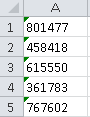
باستخدام أمر Transpose من خيار اللصق، يمكنك بسهولة تغيير عمود إلى صف على النحو التالي:
| الخطوات: 1. حدد وانسخ العمود. 2. حدد الخلية التي تريد لصقها وانقر بزر الماوس الأيمن عليها. 3. استخدم أمر Transpose من خيار اللصق للصق. |
 تغيير عدة أعمدة إلى عدة صفوف في Excel
تغيير عدة أعمدة إلى عدة صفوف في Excel
لتغيير عدة أعمدة إلى عدة صفوف كما هو موضح في لقطة الشاشة التالية في Excel:

باستخدام أمر Transpose من خيار اللصق، يمكنك بسهولة تغيير عدة أعمدة إلى عدة صفوف على النحو التالي:
| الخطوات: 1. حدد وانسخ عدة أعمدة؛ 2. حدد الخلية التي تريد لصقها وانقر بزر الماوس الأيمن عليها. 3. استخدم أمر Transpose من خيار اللصق للصق. |
 تغيير النطاق أو الصف المفرد إلى عمود باستخدام Kutools لـ Excel
تغيير النطاق أو الصف المفرد إلى عمود باستخدام Kutools لـ Excel
إذا قمت بتثبيت Kutools لـ Excel، يمكنك بسرعة تغيير النطاق المحدد أو الصف المفرد إلى أعمدة باستخدام ميزة Transform Range.
هنا نأخذ لقطة الشاشة التالية كمثال لتغيير الصف المفرد إلى أعمدة.
![]()
الخطوة 1. حدد صفًا مفردًا تريد تغييره إلى عمود، وانقر فوق Kutools > النطاق > تحويل النطاق، أو يمكنك أيضًا تحديد الصف المفرد من ![]() في مربع الحوار المنبثق.
في مربع الحوار المنبثق.
الخطوة 2. تحقق من Single row to range في مربع الحوار المنبثق، وحدد القيمة الثابتة ثم انقر فوق موافق. شاهد لقطة الشاشة: (ملاحظة: تحديد القيمة الثابتة هو لتحديد عدد البيانات في كل عمود.)
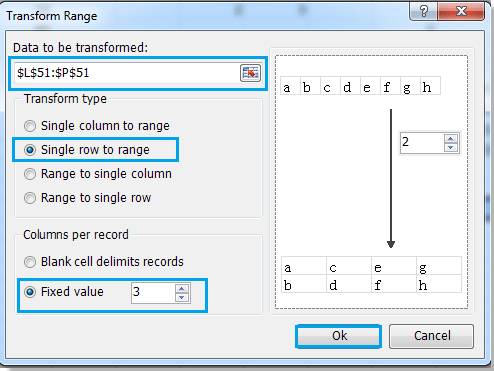
الخطوة 3. بعد النقر فوق موافق، سيتم عرض مربع حوار آخر، وحدد الخلية التي تريد إخراج النتيجة إليها ثم انقر فوق موافق، شاهد لقطة الشاشة:
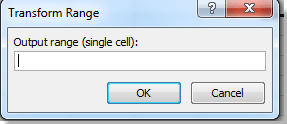
سترى أن الصف المفرد قد تغير إلى عمود كما هو موضح أدناه:
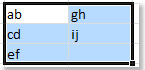 |
إذا كنت تريد تغيير النطاق إلى عمود مفرد كما هو موضح أدناه، يرجى اتباع الخطوات التالية:
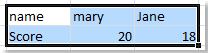
الخطوة 1. حدد النطاق الذي تريد تغييره إلى عمود مفرد، وانقر فوق Kutools > النطاق > تحويل النطاق، أو يمكنك أيضًا تحديد النطاق من ![]() في مربع الحوار المنبثق.
في مربع الحوار المنبثق.
الخطوة 2. تحقق من Range to single column في مربع الحوار المنبثق، ثم انقر فوق موافق.
الخطوة 3. بعد النقر فوق موافق، سيتم عرض مربع حوار آخر، وحدد الخلية التي تريد إخراج النتيجة إليها ثم انقر فوق موافق.
سترى أن النطاق قد تغير إلى عمود مفرد كما هو موضح أدناه:
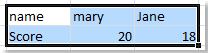 |  |
 تغيير عمود واحد إلى عدة صفوف وأعمدة باستخدام Kutools لـ Excel
تغيير عمود واحد إلى عدة صفوف وأعمدة باستخدام Kutools لـ Excel
تطبيق العمليات المذكورة أعلاه في Excel سهل جدًا باستخدام أمر Transpose من خيار اللصق. ومع ذلك، إذا كنت تريد تغيير عمود واحد إلى عدة صفوف وأعمدة في Excel، هل يمكنك تحقيق ذلك باستخدام نفس أمر Transpose في Excel؟ على سبيل المثال:
لتغيير بيانات العمود الواحد في Excel كما هو موضح في لقطة الشاشة التالية إلى عدة صفوف وأعمدة:
 | 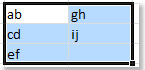 |
الخطوة 1. حدد عمودًا مفردًا تريد تغييره إلى عدة صفوف وأعمدة، وانقر فوق Kutools > النطاق > تحويل النطاق، أو يمكنك أيضًا تحديد العمود المفرد من مربع الحوار المنبثق.
الخطوة 2. تحقق من Single column to range في مربع الحوار المنبثق، وحدد القيمة الثابتة ثم انقر فوق موافق. (ملاحظة: تحديد القيمة الثابتة هو لتحديد عدد البيانات في كل صف هنا.)
الخطوة 3. بعد النقر فوق موافق، سيتم عرض مربع حوار آخر، وحدد الخلية التي تريد إخراج النتيجة إليها ثم انقر فوق موافق.
ملاحظة: إذا كنت تريد تحديد البيانات بواسطة الخلية الفارغة في العمود المفرد، يمكنك تحديد Blank cell delimist records. شاهد لقطة الشاشة:
 | 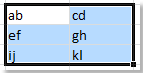 |
أفضل أدوات الإنتاجية لمكتب العمل
عزز مهاراتك في Excel باستخدام Kutools لـ Excel، واختبر كفاءة غير مسبوقة. Kutools لـ Excel يوفر أكثر من300 ميزة متقدمة لزيادة الإنتاجية وتوفير وقت الحفظ. انقر هنا للحصول على الميزة الأكثر أهمية بالنسبة لك...
Office Tab يجلب واجهة التبويب إلى Office ويجعل عملك أسهل بكثير
- تفعيل تحرير وقراءة عبر التبويبات في Word، Excel، PowerPoint، Publisher، Access، Visio وProject.
- افتح وأنشئ عدة مستندات في تبويبات جديدة في نفس النافذة، بدلاً من نوافذ مستقلة.
- يزيد إنتاجيتك بنسبة50%، ويقلل مئات النقرات اليومية من الفأرة!
جميع إضافات Kutools. مثبت واحد
حزمة Kutools for Office تجمع بين إضافات Excel وWord وOutlook وPowerPoint إضافة إلى Office Tab Pro، وهي مثالية للفرق التي تعمل عبر تطبيقات Office.
- حزمة الكل في واحد — إضافات Excel وWord وOutlook وPowerPoint + Office Tab Pro
- مثبّت واحد، ترخيص واحد — إعداد في دقائق (جاهز لـ MSI)
- الأداء الأفضل معًا — إنتاجية مُبسطة عبر تطبيقات Office
- تجربة كاملة لمدة30 يومًا — بدون تسجيل، بدون بطاقة ائتمان
- قيمة رائعة — وفر مقارنة بشراء الإضافات بشكل منفرد